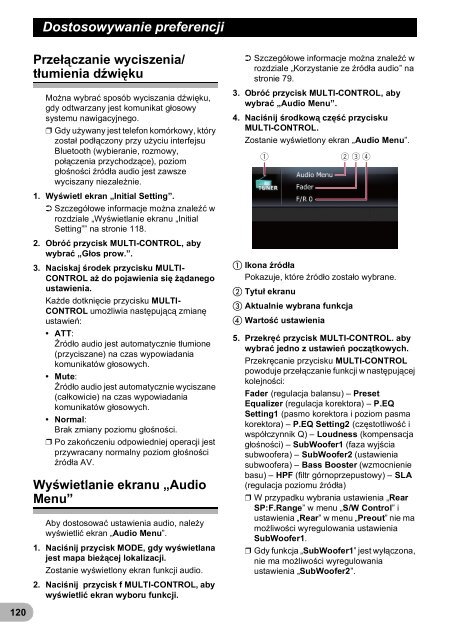Pioneer AVIC-F3210BT - User manual - polonais
Pioneer AVIC-F3210BT - User manual - polonais
Pioneer AVIC-F3210BT - User manual - polonais
Create successful ePaper yourself
Turn your PDF publications into a flip-book with our unique Google optimized e-Paper software.
Dostosowywanie preferencji<br />
Przełączanie wyciszenia/<br />
tłumienia dźwięku<br />
Można wybrać sposób wyciszania dźwięku,<br />
gdy odtwarzany jest komunikat głosowy<br />
systemu nawigacyjnego.<br />
❒ Gdy używany jest telefon komórkowy, który<br />
został podłączony przy użyciu interfejsu<br />
Bluetooth (wybieranie, rozmowy,<br />
połączenia przychodzące), poziom<br />
głośności źródła audio jest zawsze<br />
wyciszany niezależnie.<br />
1. Wyświetl ekran „Initial Setting”.<br />
➲ Szczegółowe informacje można znaleźć w<br />
rozdziale „Wyświetlanie ekranu „Initial<br />
Setting”” na stronie 118.<br />
2. Obróć przycisk MULTI-CONTROL, aby<br />
wybrać „Głos prow.”.<br />
3. Naciskaj środek przycisku MULTI-<br />
CONTROL aż do pojawienia się żądanego<br />
ustawienia.<br />
Każde dotknięcie przycisku MULTI-<br />
CONTROL umożliwia następującą zmianę<br />
ustawień:<br />
• ATT:<br />
Źródło audio jest automatycznie tłumione<br />
(przyciszane) na czas wypowiadania<br />
komunikatów głosowych.<br />
• Mute:<br />
Źródło audio jest automatycznie wyciszane<br />
(całkowicie) na czas wypowiadania<br />
komunikatów głosowych.<br />
• Normal:<br />
Brak zmiany poziomu głośności.<br />
❒ Po zakończeniu odpowiedniej operacji jest<br />
przywracany normalny poziom głośności<br />
źródła AV.<br />
Wyświetlanie ekranu „Audio<br />
Menu”<br />
Aby dostosować ustawienia audio, należy<br />
wyświetlić ekran „Audio Menu”.<br />
1. Naciśnij przycisk MODE, gdy wyświetlana<br />
jest mapa bieżącej lokalizacji.<br />
Zostanie wyświetlony ekran funkcji audio.<br />
2. Naciśnij przycisk f MULTI-CONTROL, aby<br />
wyświetlić ekran wyboru funkcji.<br />
➲ Szczegółowe informacje można znaleźć w<br />
rozdziale „Korzystanie ze źródła audio” na<br />
stronie 79.<br />
3. Obróć przycisk MULTI-CONTROL, aby<br />
wybrać „Audio Menu”.<br />
4. Naciśnij środkową część przycisku<br />
MULTI-CONTROL.<br />
Zostanie wyświetlony ekran „Audio Menu”.<br />
1 2 3 4<br />
Ikona źródła<br />
Pokazuje, które źródło zostało wybrane.<br />
Tytuł ekranu<br />
Aktualnie wybrana funkcja<br />
Wartość ustawienia<br />
5. Przekręć przycisk MULTI-CONTROL. aby<br />
wybrać jedno z ustawień początkowych.<br />
Przekręcanie przycisku MULTI-CONTROL<br />
powoduje przełączanie funkcji w następującej<br />
kolejności:<br />
Fader (regulacja balansu) – Preset<br />
Equalizer (regulacja korektora) – P.EQ<br />
Setting1 (pasmo korektora i poziom pasma<br />
korektora) – P.EQ Setting2 (częstotliwość i<br />
współczynnik Q) – Loudness (kompensacja<br />
głośności) – SubWoofer1 (faza wyjścia<br />
subwoofera) – SubWoofer2 (ustawienia<br />
subwoofera) – Bass Booster (wzmocnienie<br />
basu) – HPF (filtr górnoprzepustowy) – SLA<br />
(regulacja poziomu źródła)<br />
❒ W przypadku wybrania ustawienia „Rear<br />
SP:F.Range” w menu „S/W Control” i<br />
ustawienia „Rear” w menu „Preout” nie ma<br />
możliwości wyregulowania ustawienia<br />
SubWoofer1.<br />
❒ Gdy funkcja „SubWoofer1” jest wyłączona,<br />
nie ma możliwości wyregulowania<br />
ustawienia „SubWoofer2”.<br />
120